FoneTrans Guida per l'utente
FoneTrans è un potente programma che permette di trasferire facilmente i file multimediali come musica, film, contatti e SMS senza i complicati passaggi di utilizzare iTunes. Con esso, si è in grado di trasferire i file dal computer al tuo iPhone, iPad e iPod, il processo di trasferimento funziona il contrario pure. Oppure è possibile trasferire i file tra le varie iDevices.
Cosa c'è di più, è possibile gestire i file sul vostro iPhone, iPad e iPod, con l'aiuto di FoneTrans. Stai per imparare su questo potente programma dalle istruzioni riportate di seguito.
Parte 1. Il processo di trasferimento dei file multimediali per iPhone, iPad e iPod.
1. Get FoneTrans scaricati ed installati sul PC. Utilizzare un cavo USB per collegare il dispositivo al computer.

2. Nella struttura delle directory a sinistra del programma, fare clic su Media. Ci vogliono solo pochi secondi per il programma per visualizzare tutti i file multimediali sul lato destro dell'interfaccia. E troverete tutti i file classificati a vari gruppi di conseguenza.

3. Se si desidera trasferire foto o le playlist, basta premere il pulsante o foto Playlist.
4. Premi il pulsante Aggiungi e controllare i file che si desidera trasferire. Clicca aperto per continuare il processo.
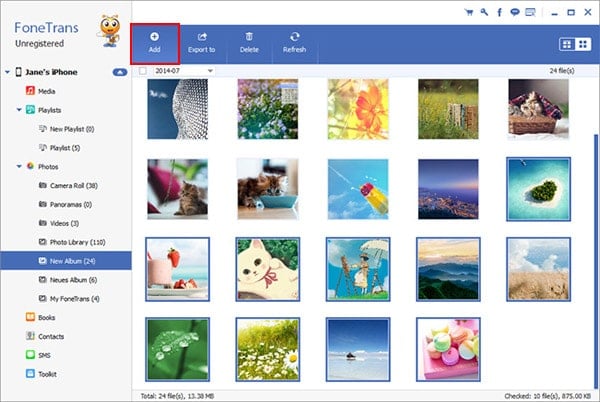
Quindi, si è in grado di trasferire file multimediali quali musica, film, MV, foto e programmi TV ai vostri iDevices. Per gestire al meglio la tua musica e foto, si può provare a classificarli in diverse playlist e album.
Parte 2. Il processo di trasferimento di file da iPhone, iPad e iPod su computer, iTunes o tra le iDevices.
1. Prima di tutto, ottenere FoneTrans scaricati e installati. Quindi collegare il dispositivo(s) al computer.
2. Quando il dispositivo si desidera esportare i file da viene visualizzato sul l'interfaccia principale del programma, colpirlo continuare. Colpite il tipo di file esatto che ti interessa sul lato sinistro.
3. Poi si vedrà tutti i file selezionati vengono visualizzati sulla destra. Controllare i file desiderati e premere il pulsante Esporta per. Quanto ai contatti, è possibile fare clic su Importa / Esporta per andare avanti.
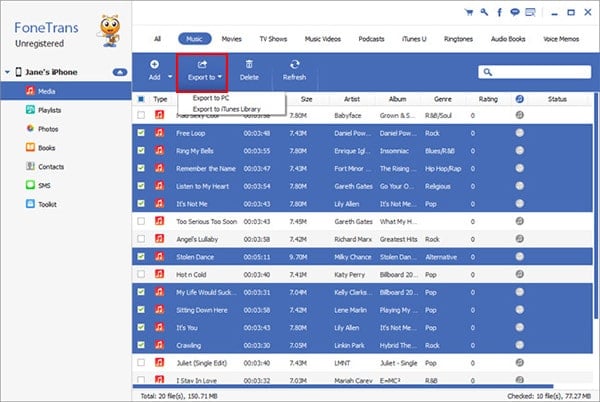
4. Selezionare la cartella di destinazione che si desidera salvare i file e quindi tutti i file sarà trasferito ad esso. Poi basta aspettare un po 'di tempo per la trasmissione finisca.
Parte 3. Il processo di gestione dei contatti su iPhone
1. Ottenere FoneTrans scaricati e installati sul computer e poi collegare il vostro iPhone al computer.
2. Clicca contatti a sinistra. Dopo un breve periodo, vedrete i contatti che mostra di fronte a voi.
3. Se si desidera unire i contatti duplicati nel vostro iPhone, è possibile fare clic sul pulsante De-duplicazione. Nella finestra popping, è necessario selezionare il tipo di corrispondenza e poi preme il pulsante Unisci.
4. Se si desidera modificare le informazioni di contatto, clicca contatto e poi premere il pulsante Modifica. Sei libero di aggiungere foto, classificare il gruppo di contatto o modificare qualsiasi informazione di contatto che si desidera nell'interfaccia. Quando hai finito, premere il pulsante Salva.
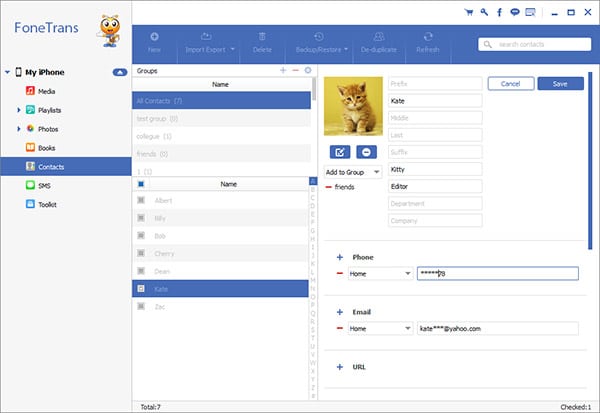
5. Se si desidera trasferire i contatti al computer o ad un altro iDevice, è possibile controllare i contatti e premere il pulsante Importa / Esporta. Dopo di che, selezionare una cartella di destinazione.